Om du är en IT-expert vet du att återställning av inställningar är en vanlig felsökningsteknik. Så här gör du i Adobe Illustrator.
1. Öppna dialogrutan Inställningar genom att välja Redigera > Inställningar (Windows) eller Illustrator > Inställningar (Mac OS).
2. Välj en kategori från listan till vänster i dialogrutan.
3. Gör något av följande:
- För att återställa alla inställningar i den valda kategorin, klicka på knappen Återställ alla
- För att återställa en enskild inställning, klicka på knappen Återställ bredvid inställningsnamnet
4. Klicka på OK.
I Inställningar i Adobe Illustrator låter dig göra ändringar som passar dina behov. Illustrator har standardinställningar; dock kan användaren göra ändringar i panelinställningar och kommandon i Illustrator genom att gå till Inställningar. När du öppnar Illustrator lagras layouten för panelerna och kommandona i Illustrator-inställningsfilen. Dessutom lagrar inställningsfilen många programinställningar, inklusive allmänna visningsinställningar, filsparinställningar, prestandainställningar, typinställningar och inställningar för plugin-program och skrapdiskar. De flesta av dessa alternativ är inställda inställningar dialogfönstret. Inställningarna sparas varje gång du avslutar appen.

Hur man återställer Illustrator-inställningar i Windows
Varför skulle du vilja återställa inställningarna i Illustrator, kanske du frågar? Tja, ibland kan det vara oväntat beteende i illustrator och det kan tyda på ett problem med inställningarna. Användaren kan ha gjort ändringar eller tappat paneler eller andra inställningar och vet inte hur man får tillbaka dem. Detta kan kräva en fabriksåterställning. Det finns flera sätt att återställa inställningarna; några av sätten kan bero på illustratörens version, några av dem fungerar i vilken version som helst.
- Använda kortkommandon
- Ta bort, ta bort eller byt namn
- Klicka på knappen Återställ inställningar.
1] Använda kortkommandon
Denna metod för att återställa Illustrator kräver att du stänger Illustrator om den är öppen. Glöm inte att spara ditt arbete innan du stänger. När du har stängt Illustrator, navigera till ikonen för att öppna den, håll ned Ctrl + Alt + Skift, klicka sedan på Illustrator-ikonen. Detta kommer att återställa alla inställningar till standard när du öppnar Illustrator.

I inställningar knappen finns på Alternativpanel överst i Illustrator-fönstret
2] Ta bort, avinstallera eller byt namn
Ett annat sätt att återställa inställningar i Illustrator är att hitta inställningsfilen och ta bort, ta bort eller byta namn på den. För att göra detta måste du stänga Illustrator. Glöm inte att spara ditt arbete innan du stänger. När du har stängt Illustrator, gå till C:Users 'Ditt användarnamn'AppDataRoamingAdobeAdobe Illustrator 'Din version'-inställningaren_USx64 . Sökvägen till mappen som innehåller inställningarna för Illustrator kan variera beroende på ditt operativsystem eller version av Illustrator.

Observera också att filer kan vara dolda, så öppna mappen och navigera för att visa, klicka sedan på de tre prickarna ( Att lära sig mer ) överst i mappfönstret och välj Alternativ. 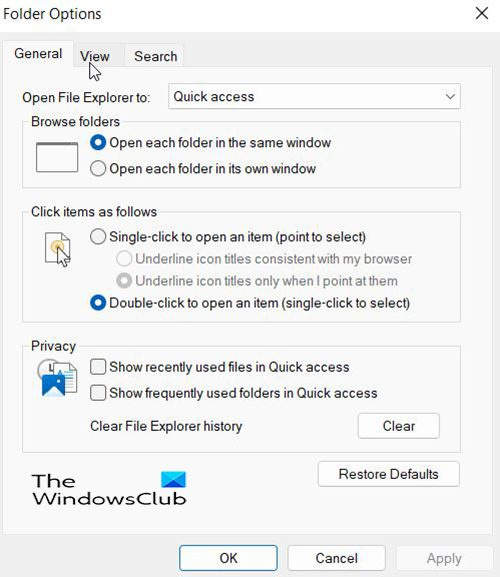
En dialogruta visas.
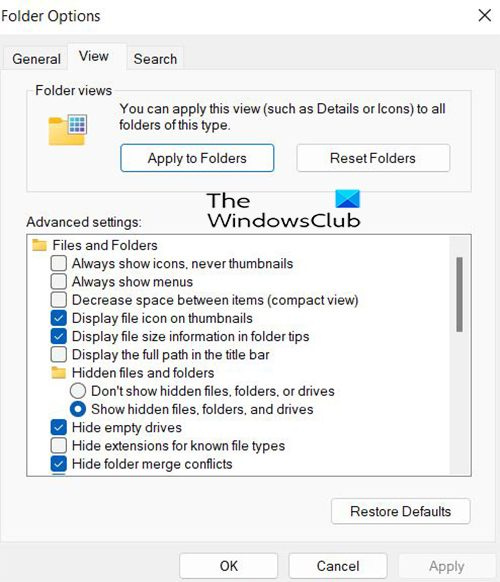
iastordatasvc
Klicka på knappen i dialogrutan som visas Snäll fliken och klicka sedan Visa dolda filer, mappar och enheter . Detta kommer att visa dolda filer.
När du har gjort dolda filer synliga kan du se mappen med Adobe Illustrator-inställningar eller fil AIPrefs . Du kan göra en säkerhetskopia av inställningsfilen någon annanstans innan du tar bort, tar bort eller byter namn på den. En säkerhetskopia hjälper dig om du behöver byta ut den. När du öppnar Illustrator igen skapas en ny standardinställning.
Läsa: Hur man förvränger och konverterar flera ord till en form i Illustrator
3] Klicka på knappen Återställ inställningar.
Nya versioner av Illustrator har Återställ inställningar knappen i inställningsdialogrutan.
Klicka på knappen Återställ inställningar och starta sedan om Illustrator när du har sparat ditt arbete.
Vad är Illustrator-inställningar?
När du öppnar Illustrator lagras layouten för panelerna och kommandona i Illustrator-inställningsfilen. Dessutom lagrar inställningsfilen många programinställningar, inklusive allmänna visningsinställningar, filsparinställningar, prestandainställningar, typinställningar och inställningar för plugin-program och skrapdiskar. De flesta av dessa alternativ är inställda inställningar dialogfönstret. Inställningarna sparas varje gång du avslutar appen.
Hur säkerhetskopierar jag Illustrator-inställningar?
Du kan säkerhetskopiera dina Illustrator-inställningar genom att hitta mappen där Illustrator-inställningsfilen är lagrad. Du kan sedan kopiera inställningsfilen till en annan mapp. Du kan sedan ersätta inställningsfilen i Illustrator-mappen om du vill använda dessa inställningar igen.





![Stray kommer inte att starta eller öppna på Windows PC [Fast]](https://prankmike.com/img/games/E1/stray-not-launching-or-opening-on-windows-pc-fixed-1.png)








